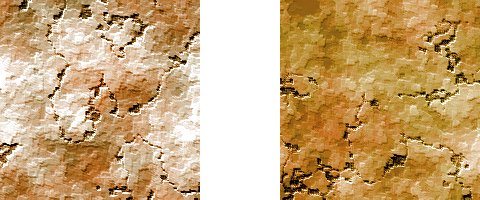
ちょっとパソコンで作ったとは思えない、ひび割れがリアルな土壁です。 「雲模様」が大活躍します。 256×256で作れば、シームレスになります。

シームレスにしたければ256×256ピクセル、そうでなければ適当なサイズで「新規作成」します。
「フィルタ」⇒「イメージ生成」⇒「雲模様(シームレス)」を、ノイズの強さ0.35、色は白/黒で実行します。
この雲模様レイヤを複製します。
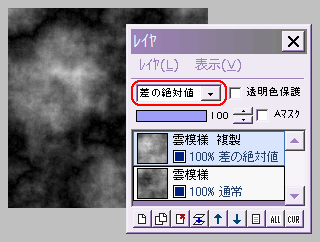
雲模様複製レイヤを、「フィルタ」⇒「カラー」⇒「ネガポジ反転」してから、レイヤの合成モードを「差の絶対値」にします。
レイヤを結合します。
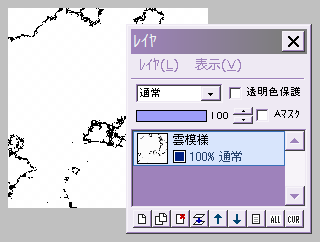
「フィルタ」⇒「カラー」⇒「2値化」で、しきい値を1ケタ台(4〜8くらい)まで下げ、ひび割れ状の黒い線が出るようにして、OKします。
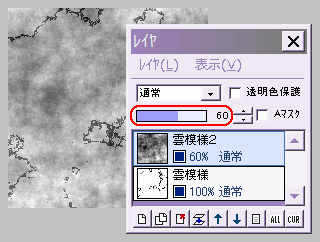
新規レイヤを作り、「フィルタ」⇒「イメージ生成」⇒「雲模様(シームレス)」を「白/黒」で実行します。
この雲模様2レイヤの不透明度を60%くらいまで下げます。
だいたい左図のような感じになればいいでしょう。
レイヤを結合します。
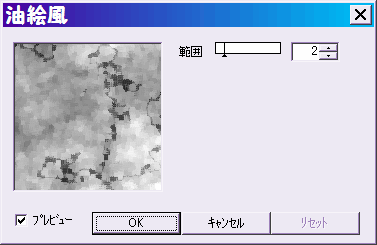
「フィルタ」⇒「油絵風」を、初期設定のまま実行します。
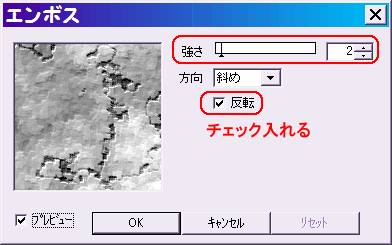
「フィルタ」⇒「エンボス」を、強さ2〜3、「反転」にチェックを入れて実行します。

新規レイヤ(着色)を作ります。
描画色と背景色に茶色〜黄土色をセットし、「フィルタ」⇒「イメージ生成」⇒「雲模様(シームレス)」を初期設定のまま実行します。
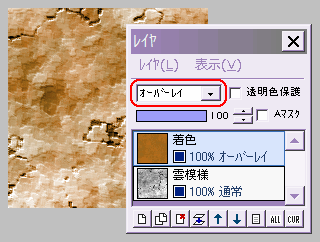
この着色レイヤの合成モードを「オーバーレイ」にします。
ひび割れに色が付きましたね。
「ソフトライト」だと、もう少し地味な色になります。
レイヤを結合して完成ですが、好みで「ノイズ」や「シャープ」を少し適用すると、よりリアルな仕上がりになります。